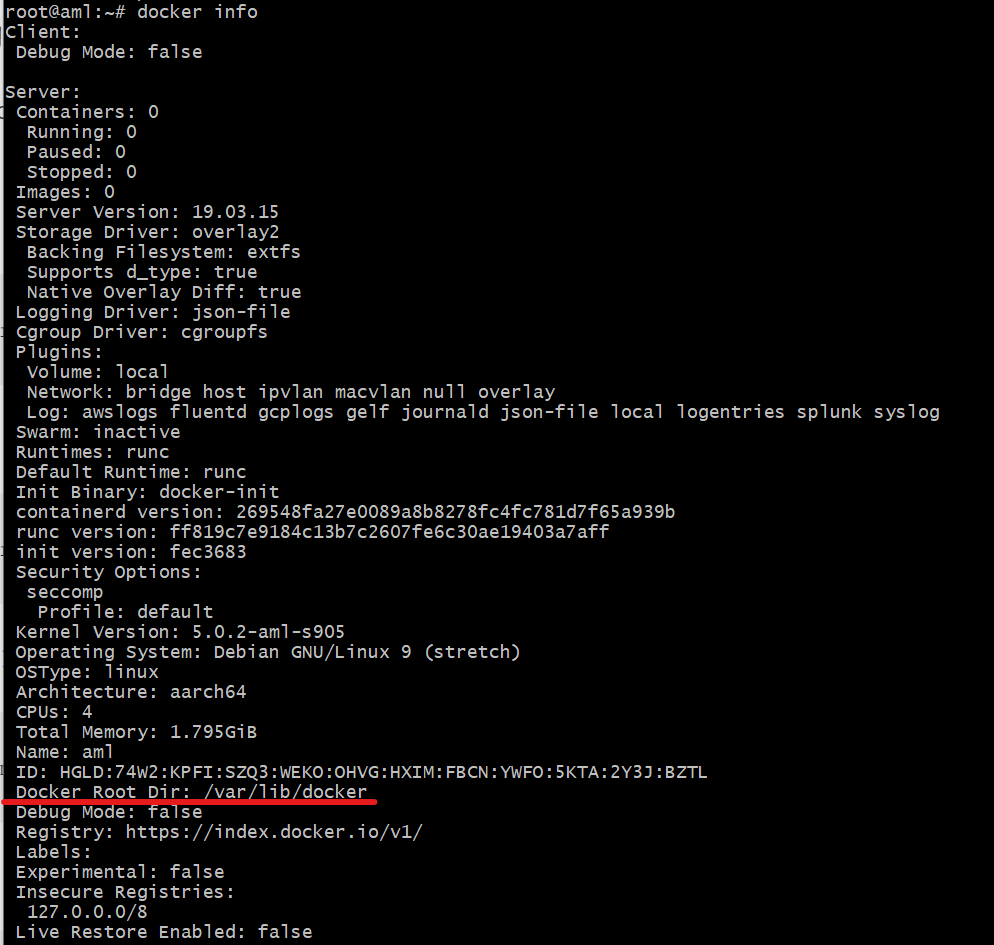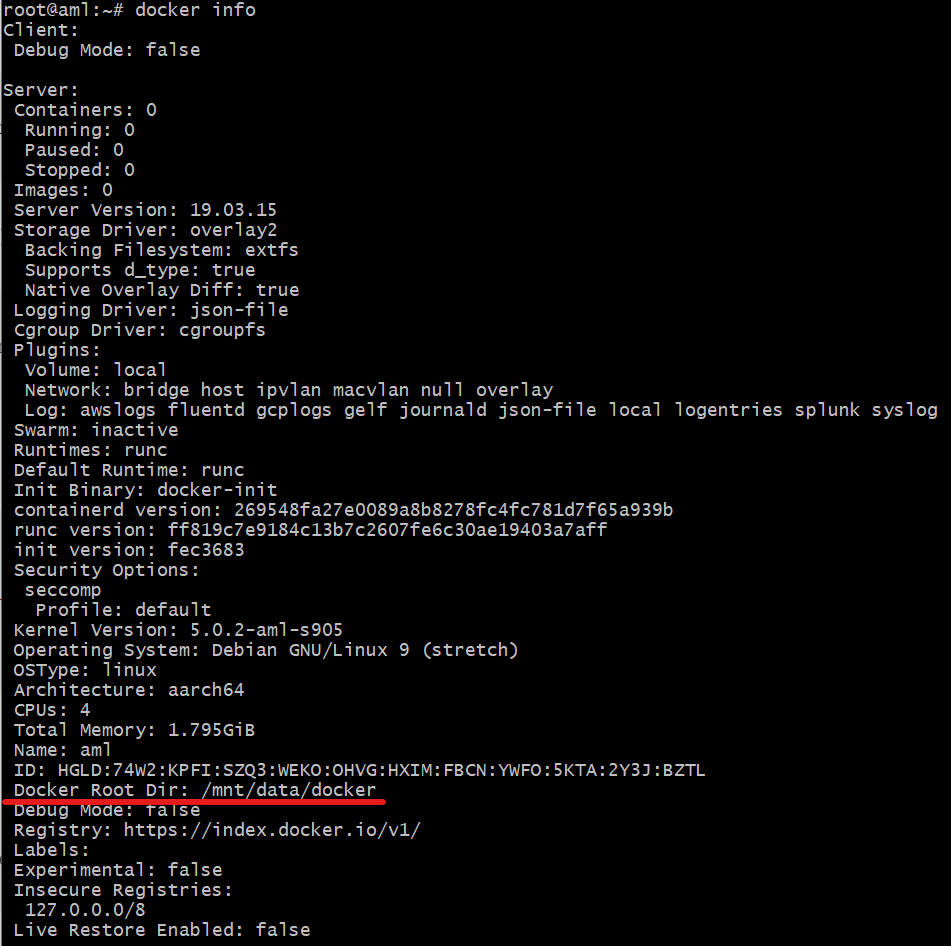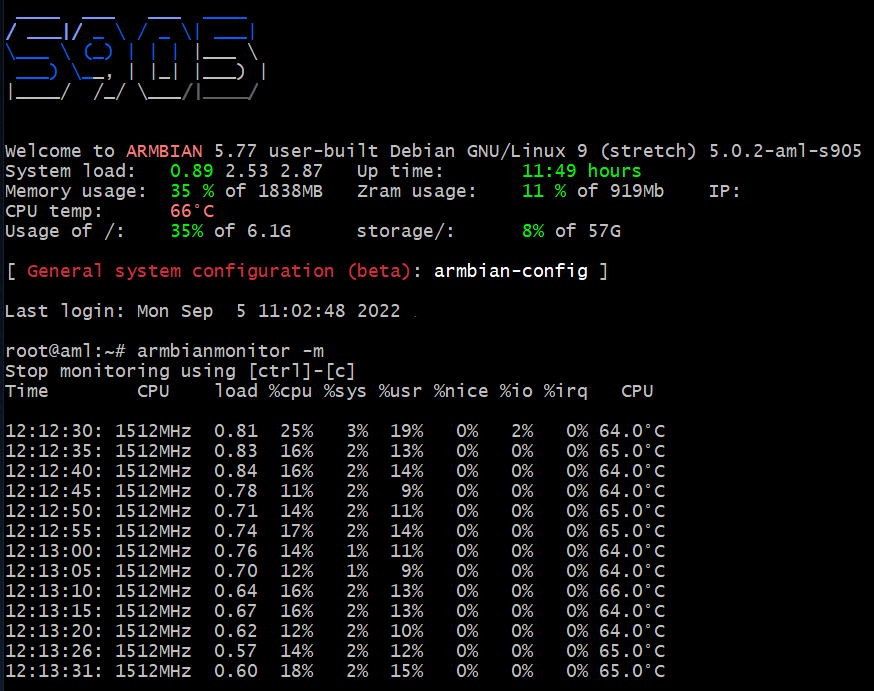斐讯N1安装Armbian及优化 |
您所在的位置:网站首页 › 斐讯设置ip › 斐讯N1安装Armbian及优化 |
斐讯N1安装Armbian及优化
|
转载请注明出处,本文仅用于学习交流,不对之处,恳请指正 本文不涉及介绍关于N1原系统的降级、备份等基础操作。请自行查找相关文章。 Armbian百度百科:Armbian是轻量级的Debian系统和为ARM开发板专门发行并重新编译的Debian系统(Ubuntu派生自Debian)。 官网:Armbian 2023年06月26更新: amlogic-s9xxx-armbian仓库 我翻阅了大部分网站后,得知5.7.7版本较为稳定。如果喜欢折腾,想要更新的版本,可以到Armbian论坛中的balbes150所发的Armbian for Amlogic S9xxx kernel 5.x的帖子中查找,也可以使用flippy所提供的版本,他为N1发布了很长一段时间的Openwrt版本,稳定且高效。可以参考恩山论坛。在此,也感谢各位大神的无私奉献。 Debian 9 生命周期结束2022年6月15日—2022年6月30日,Debian 9 "Stretch"将达到生命周期结束(EOL) 2023年3月27日宣告归档 https://lists.debian.org/debian-devel-announce/2023/03/msg00006.html 所以我重刷了Armbian镜像 Armbian_23.08.0_amlogic_s905d_bullseye_5.15.118_server_2023.06.21.img.gz ,具体稳定性没有测试,我没有使用WiFi以及蓝牙功能 MAC丢失因为我恢复过Android系统,不小心把MAC给弄丢了,在网络上搜寻了一番,可以通过在因为我恢复过Android系统,不小心把MAC给弄丢了,在网络上搜寻了一番,可以通过在/boot/uEnv.ini(也可能是/boot/uEnv.txt)中追加 ethaddr=xx:xx:xx:xx:xx:xx 启动U盘制作使用rufus等工具将Armbian镜像写入U盘,镜像文件网络上有挺多的,请自行搜索。如果真的找不到,也可以通过底部邮箱按钮找我要。 将Armbian5.7.7刷入N1需要修改DTB文件来解决负载问题,所以在使用U盘烧录工具烧录U盘之后,需要打开U盘/boot/dtb文件夹,将修改过的dtb文件放入。可以使用xiangsm提供的meson-gxl-s905d-phicomm-n1-xiangsm.dtb。 默认账号密码账号: root 密码: 1234 输入后会提示更新密码 Armbian修改install.sh脚本如果使用的是s905d_bullseye_5.15.118则没有修改 Armbian5.7.7 可避免后续使用出现系统文件出现只读情况 启动Armbian后,输入nano /root/install.sh,并找到以下的代码 parted -s "${DEV_EMMC}" mkpart primary fat32 700M 828MM parted -s "${DEV_EMMC}" mkpart primary ext4 829M 100%修改为 parted -s "${DEV_EMMC}" mkpart primary fat32 1024M 1152M parted -s "${DEV_EMMC}" mkpart primary ext4 1153M 100%在所有代码的最后加入以下代码 echo "Fixing eMMC..." e2fsck /dev/mmcblk1p2 写入eMMC如果使用的是s905d_bullseye_5.15.118则为armbian-install nand-sata-install关机,拔掉U盘,重启 Armbian修改时区查看当前时区 timedatectl列出可用时区 timedatectl list-timezones设置为+8时区 # 设置时区为香港时区 sudo timedatectl set-timezone Asia/Hong_Kong # 设置时区为上海时区 sudo timedatectl set-timezone Asia/Shanghai开启NTP时钟同步 timedatectl set-ntp true Armbian修复中文乱码备份文件 cp /etc/environment /etc/environment.bak修改 nano /etc/environment修改为以下代码 ARCH=arm64 LC_ALL="en_US.utf-8"使之生效 source /etc/environment Armbian设置为静态IP地址备份文件 cp /etc/network/interfaces /etc/network/interfaces.bak修改配置文件 nano /etc/network/interfaces找到allow-hotplug eth0,从该行开始,修改为 # allow-hotplug eth0 # 会导致一些延迟的问题 # no-auto-down eth0 auto eth0 # 加入该行 iface eth0 inet static # dhcp修改为static address 192.168.1.2 # 你想要的静态IP地址 netmask 255.255.255.0 # 子掩码 gateway 192.168.1.1 # 网关 dns-nameservers 192.168.1.2 # DNS服务器修改DNS cp /etc/resolv.conf /etc/resolv.conf.bak将里面代码替换为你想要的DNS服务器 # Generated by NetworkManager nameserver 192.168.1.100重启网络 systemctl restart NetworkManager Armbian开启BBR其实没什么用,反正我没加 echo "net.core.default_qdisc=fq" >> /etc/sysctl.conf echo "net.ipv4.tcp_congestion_control=bbr" >> /etc/sysctl.conf使之生效 sysctl -p检查结果(手动逐条执行) sysctl net.ipv4.tcp_available_congestion_control需返回 net.ipv4.tcp_available_congestion_control = reno cubic bbr sysctl net.ipv4.tcp_congestion_control需返回 net.ipv4.tcp_congestion_control = bbr sysctl net.core.default_qdisc需返回 net.core.default_qdisc = fq lsmod | grep bbr返回值应包含 tcp_bbr 模块 Armbian关闭 serial-getty@ttyS0 服务停止服务 systemctl stop serial-getty@ttyS0禁用开机启动 systemctl disable serial-getty@ttyS0 Armbian挂载U盘列出UUID,你也可以使用/dev/sda1这样的路径进行挂载 blkid开机挂载 nano /etc/fstab追加以下内容 # udisk UUID=XXXXXXX /mnt/yourdir ext4 defaults,nofail 0 2 Armbian安装Docker安装工具 sudo apt-get install \ ca-certificates \ curl \ gnupg \ lsb-release添加GPG密钥 sudo mkdir -p /etc/apt/keyrings curl -fsSL https://download.docker.com/linux/debian/gpg | sudo gpg --dearmor -o /etc/apt/keyrings/docker.gpg添加仓库 echo \ "deb [arch=$(dpkg --print-architecture) signed-by=/etc/apt/keyrings/docker.gpg] https://download.docker.com/linux/debian \ $(lsb_release -cs) stable" | sudo tee /etc/apt/sources.list.d/docker.list > /dev/null更新一下源 sudo apt-get update安装Docker # sudo apt-get install docker-ce docker-ce-cli containerd.io docker-compose-plugin # 我换了几次源还是没找到docker-compose-plugin,以后有机会再说吧 sudo apt-get install docker-ce docker-ce-cli containerd.io docker-compose 修改Docker的Root目录查看当前docker的Root目录所在位置,默认为/var/lib/docker
先停止 systemctl stop docker迁移docker目录 cp -r /var/lib/docker /mnt/data/docker修改docker的配置,如果没有则直接新建 nano /etc/docker/daemon.json写入以下代码 { "data-root": "/mnt/data/docker" }重启docker systemctl start docker检查是否正确 docker info查看Docker Root Dir路径是否正确
检查你的容器都正常后,可以删除原来的目录 rm -rf /var/lib/docker 免sudo运行添加当前用户到Docker用户组(非root账号) usermod -aG docker ${USER} Armbian安装Docker可视化面板新版 docker run -d -p 8000:8000 \ -p 9443:9443 \ --name portainer \ --restart=always \ -v /var/run/docker.sock:/var/run/docker.sock \ -v portainer_data:/data \ portainer/portainer-ce:latest旧版 docker run -d -p 9000:9000 \ --restart=always \ -v /var/run/docker.sock:/var/run/docker.sock \ -v portainer_data:/data \ --name portainer \ portainer/portainer Docker安装宝塔 英文版 docker run -d -p 7800:7800 -p 21:21 -p 443:443 -p 80:80 -p 888:888 \ --restart unless-stopped \ -v aapanel:/www \ --name aapanel \ aapanel/aapanel:lib 中文版 docker run -d -p 8888:8888 -p 222:22 -p 443:443 -p 80:80 -p 888:888 \ --restart unless-stopped \ -v btpanel:/www \ --name btpanel \ btpanel/baota:latest WIFI # 关闭WIFI nmcli radio wifi off # 开启WIFI nmcli radio wifi on # WIFI扫描 iwlist wlan0 scan 负载监测 armbianmonitor -m
[N1盒子] [更新日志]N1 ARMBIAN变成只读文件系统 Read-only file system |
【本文地址】